Questo articolo è stato scritto in collaborazione con il nostro team di editor e ricercatori esperti che ne hanno approvato accuratezza ed esaustività.
Il Content Management Team di wikiHow controlla con cura il lavoro dello staff di redattori per assicurarsi che ogni articolo incontri i nostri standard di qualità.
Questo articolo è stato visualizzato 2 656 volte
Se alcuni colori delle stampe che stai realizzando col computer non appaiono corretti, è molto probabile che la causa siano le cartucce di stampa in fase di esaurimento. La maggior parte delle stampanti permette di tracciare il livello dell'inchiostro residuo presente nelle cartucce direttamente dal computer, usando l'apposita applicazione creata dal produttore della stampante. Questo articolo spiega come controllare la quantità di inchiostro residuo ancora presente in una stampante HP, Epson o Dell usando un computer Windows.
Passaggi
Stampante HP
-
1Avvia l'app HP Smart. Tutte le stampanti HP sono corredate da un'applicazione di gestione che può essere scaricata e installata su un qualsiasi computer dotato di Windows 10.
- Se non hai già installato l'app HP Smart, puoi farlo scaricandola dal Windows store e collegare la stampante al computer seguendo i passaggi che verranno visualizzati sullo schermo.
-
2Clicca sull'icona "Home" . È elencata nel menu che trovi sul lato sinistro della finestra dell'applicazione. Dopo aver selezionato la scheda indicata, verrà visualizzato il livello dell'inchiostro residuo presente nelle cartucce della stampante.Pubblicità
Stampante Epson
-
1Fai doppio clic sull'icona raffigurante una stampante visibile sulla barra delle applicazioni di Windows. Normalmente la barra delle applicazioni di Windows è ancorata nella parte inferiore dello schermo. L'icona della stampante dovrebbe essere visibile nell'area di notifica posta sulla destra, accanto all'orologio di sistema. In alcuni casi dovrai cliccare prima sull'icona a forma di freccia rivolta verso l'alto in modo da rendere visibili tutte le icone presenti.
- Se l'icona della stampante Epson non è visibile sulla barra delle applicazioni dovrai cercarla all'interno dell'apposita sezione del "Pannello di controllo" di Windows cliccando sul link "Visualizza dispositivi e stampanti".
- Digita le parole chiave "pannello controllo" all'interno della barra di ricerca di Windows che trovi nel menu "Start". In alternativa, premi la combinazione di tasti ⊞ Win+S.
-
2Clicca sulla scheda Manutenzione.
-
3Clicca sul pulsante Epson Status Monitor 3. La dicitura corretta può variare in base al modello della stampante. Verrà visualizzato il livello di inchiostro residuo presente nelle cartucce.Pubblicità
Stampante Dell
-
1Apri il "Pannello di controllo" di Windows. Digita le parole chiave "pannello controllo" della barra di ricerca di Windows presente nel menu "Start". In alternativa, premi la combinazione di tasti ⊞ Win+S.
-
2Clicca sul link Visualizza dispositivi e stampanti. È elencato nella sezione "Hardware e suoni".
-
3Fai doppio clic sull'icona della stampante Dell. Verrà visualizzata una nuova finestra relativa alle funzionalità e alle impostazioni della stampante.
-
4Clicca sul pulsante Opzioni stampante. Verrà visualizzata una nuova finestra di dialogo suddivisa in più schede.
-
5Clicca sulla scheda Servizi. Verranno visualizzate nuove opzioni.
-
6Clicca sulla voce Livelli inchiostro. Verrà visualizzato il livello dell'inchiostro residuo presente nelle cartucce della stampante. Se così non fosse, significa che molto probabilmente il modello di stampante a tua disposizione non dispone di questa funzionalità.Pubblicità
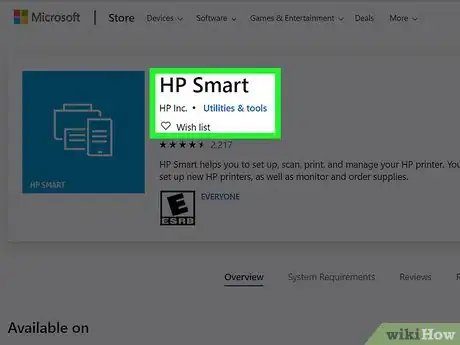
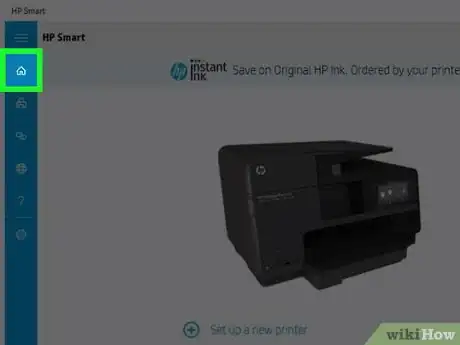

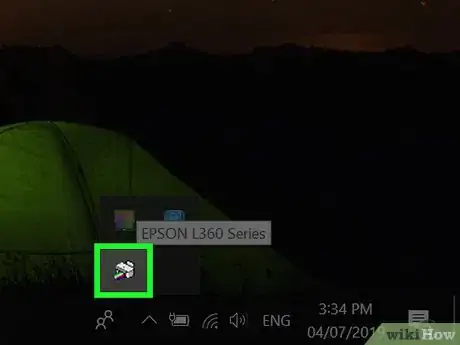
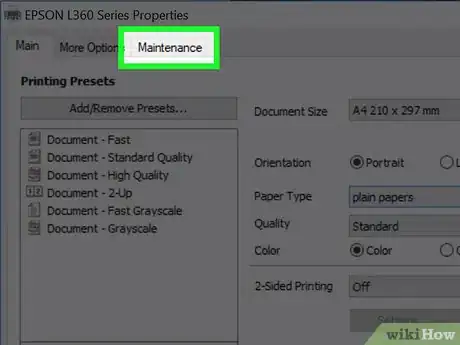
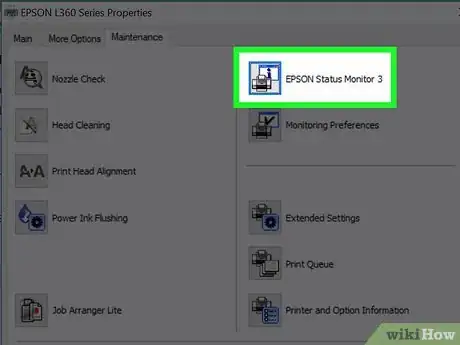
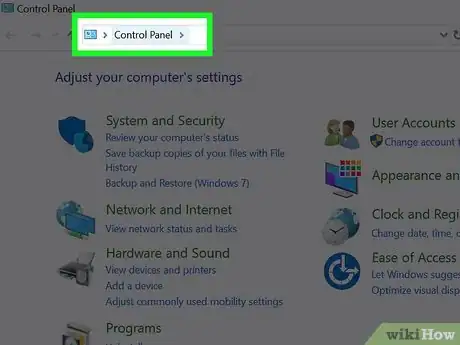
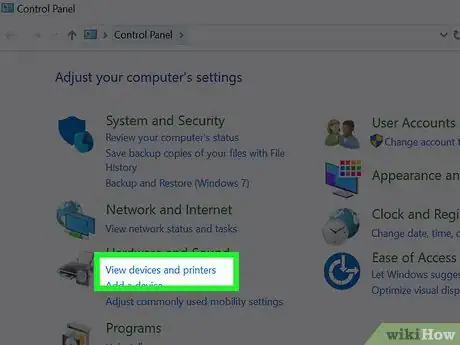
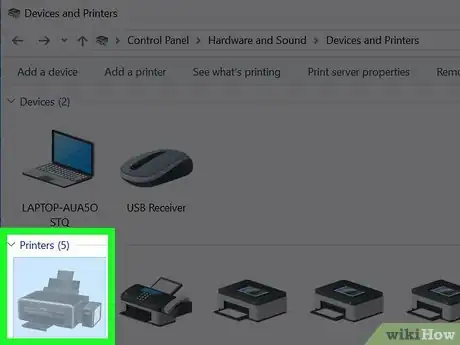

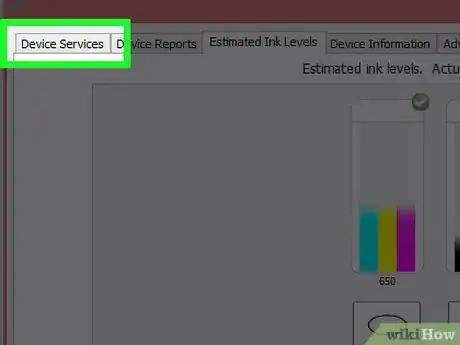
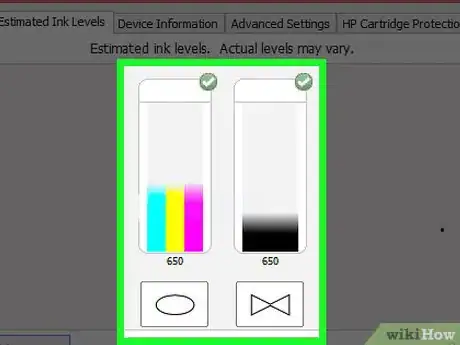










-Step-17.webp)






Il Content Management Team di wikiHow controlla con cura il lavoro dello staff di redattori per assicurarsi che ogni articolo incontri i nostri standard di qualità. Questo articolo è stato visualizzato 2 656 volte